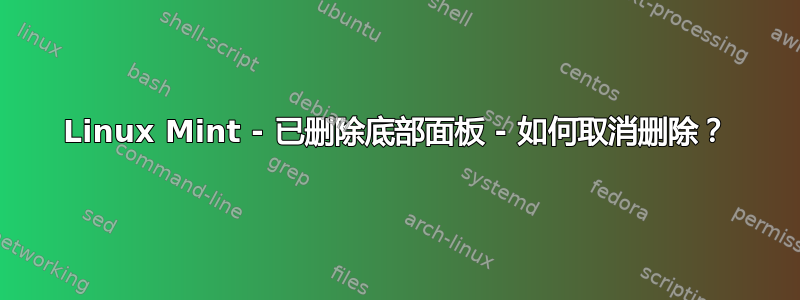
因此,作为一名探险家,我无意中点击了错误的东西。
使用 Cinnamon Desktop 的 Linux Mint 屏幕底部的面板,我右键单击并选择删除或移除(我不记得了)。
现在我的桌面上似乎没有任何面板。我只有桌面图标,然后按 CTRL+ALT+T 打开术语。
我怎样才能“取消删除”我刚刚删除的面板?
答案1
您无法“取消删除”已删除的面板,但可以重新创建它...
按下 ALT-F2 并输入cinnamon-settings,然后转到面板并按下按钮Add new panel,选择新面板的位置并选择位置(顶部或底部),您将获得一个新的空白面板。
获取面板后,向其中添加小程序并选择“恢复默认”,这将使面板恢复到其原始设置和小程序。如果没有,您将需要手动添加小程序,通常您需要添加:
菜单(“开始”按钮)
日历
键盘
网络管理器
通知(除非有活动通知,否则不会出现)
面板启动器(快速启动快捷方式)
电源管理器
可移动驱动器(如果没有连接驱动器,则不会出现)
显示桌面
声音(音量)
系统托盘(除非有活动项目,否则不会出现)
窗口列表(正在运行的应用程序的选项卡)
Windows 快速列表
可选:
蓝牙
用户小程序
工作区切换器
请注意,手动添加它们不会将它们放置在正确的位置,因此您可能需要稍微移动它们。
答案2
尝试 [Alt-F2] 进入运行对话框。运行cinnamon-settings
转到面板,“添加新面板”
答案3
该解决方案取自https://community.linuxmint.com/tutorial/view/2195
打开你的终端(ctrl+alt+t)
在终端中运行以下命令:
gsettings reset-recursively org.cinnamon (这是针对 CINNAMON 的)
gsettings reset-recursively org.mate.panel (这是给 MATE 的)
按 Enter 键
Taraa!!!你应该让你的面板恢复到默认状态。


